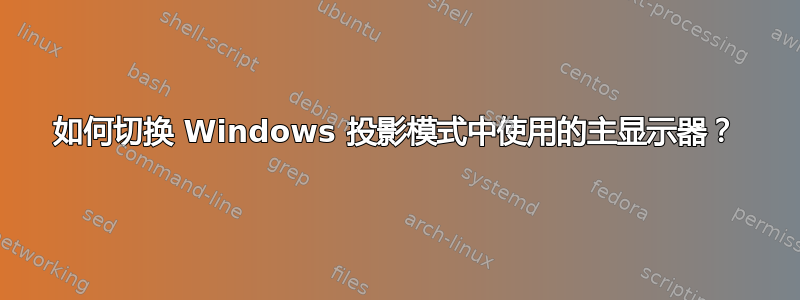
Windows 7 和 Vista 具有一项称为“投影模式”的功能,由 Windows 键 + P 触发。
我的问题是,主显示器(通过 DVI-D 连接)被识别为投影仪(并且被分配了编号 2,尽管我已选择它作为主显示器),并且投影仪被识别为屏幕(并分配了编号 1)。
我怎样才能切换它们以便投影仪被正确识别为投影仪并且屏幕被正确识别为屏幕?
答案1
在我的 Thinkpad T42 上,当它连接到扩展坞时,DVI 输出无法工作。正确使用它的方法是将其连接到扩展坞进行启动。也许这也能帮到你:
- 关闭 Windows(关机)
- 插入你的 DVI 屏幕
- 启动(您的 DVI 应该显示为您的唯一主屏幕)
- Windows 正确启动后插入投影仪
当选择“扩展视图”时,您的投影仪现在应该作为辅助显示器出现,以便投影仪也能获取信号。
答案2
让操作系统在多个会话中记住的唯一方法是使用适配器将电缆插入显卡坚持的第一个端口。
答案3
如何将显示器设置为主显示器 - Windows 7
- 右键单击空的空间在桌面
- 点击屏幕分辨率
- 点击确认
- 注意数字显示在您希望作为主显示器的设备上
- 点击展示 下拉式菜单
- 选择要作为主显示器的设备
- 勾选
Make this my main display复选框 - 点击好的
注意:步骤非常详细,适合有经验和无经验的人。


